- În cazul în care Chrome este lent și are performanțe slabe, unele elemente, cum ar fi extensiile sau datele de navigare, ar putea împiedica.
- De asemenea, utilizatorii au văzut Chrome a rămas chiar și în 2020 sau acum, în 2021, din cauza prea multor file deschise.
- Blocarea anunțurilor este o altă soluție pentru a vă stimula browserul preferat.
- Pentru aceasta, aveți o mulțime de pluginuri utile, dar vă recomandăm doar unul eficient.
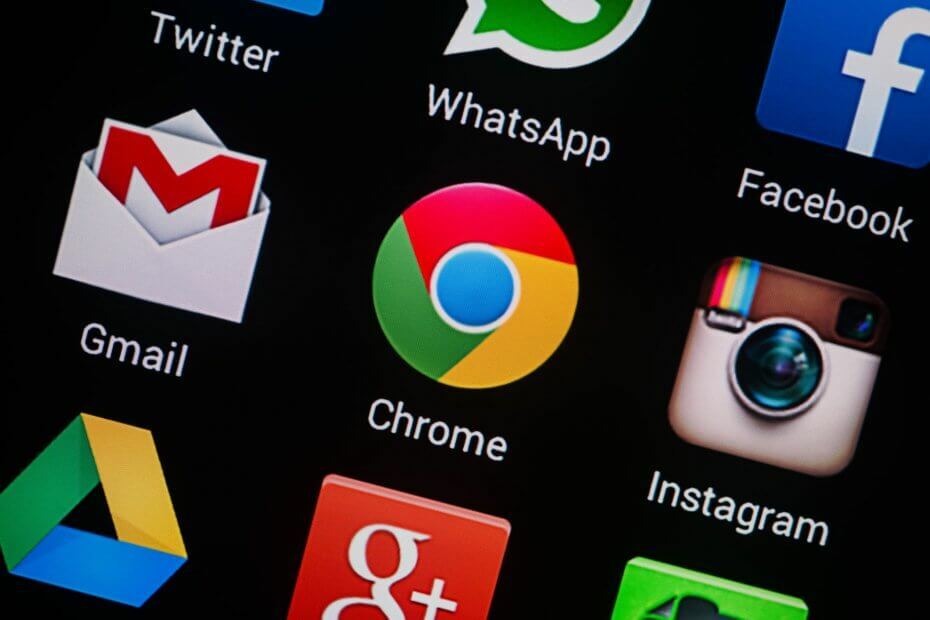
- Migrație ușoară: utilizați asistentul Opera pentru a transfera date ieșite, precum marcaje, parole etc.
- Optimizați utilizarea resurselor: memoria RAM este utilizată mai eficient decât Chrome
- Confidențialitate îmbunătățită: VPN gratuit și nelimitat integrat
- Fără reclame: Ad Blocker încorporat accelerează încărcarea paginilor și protejează împotriva extragerii de date
- Descărcați Opera
Google Chrome este browserul ales de mulți pentru că este și unul dintre cele mai rapide. Are o mulțime de funcții și extensii care pot spori viteza de navigare.
Cu toate acestea, Chrome este, de asemenea, destul de mare din punct de vedere al resurselor sistemului, ceea ce poate încetini considerabil navigarea pe desktop-uri și laptopuri mai învechite.
Deci, dacă browserul dvs. Chrome este în afara ritmului, acesta este modul în care îi puteți oferi o creștere a vitezei.
De ce Chrome este atât de lent pe Windows 10 și cum se accelerează?
- Comutați la un alt browser
- Ștergeți datele browserului
- Reduceți extensiile Chrome
- Activați opțiunea Prefetch a Chrome
- Eliminați imaginile de pe site-uri web
- Eliminați anunțurile de pe site-uri web
- Măriți numărul de fire raster
- Activați setarea rapidă a indicatorului de închidere a ferestrei / ferestrei
- Nu deschideți prea multe file
1. Comutați la un alt browser

Majoritatea dintre noi folosim Chrome. Este principalul browser de pe piață oferit de cea mai mare companie de tehnologie din lume.
Dar, având în vedere alternative, aveți mai multe motive pentru a face față și pentru a alege ceva mai ușor și mai orientat spre confidențialitate decât pilotul Google browser.
Recomandarea noastră este Opera care, având în vedere toate lucrurile, bifează toate casetele. Dacă sunteți obosit de performanțele slabe ale Chrome, luați în considerare trecerea la Opera și bucurați-vă de o experiență de navigare rapidă, ușoară și sigură, care vă va face să meritați timpul.
Unul dintre pilonii principali pentru a susține viteza de încărcare orbitoare a Opera este soluția de blocare a anunțurilor.
Ținând la distanță reclame și trackere invizibile, nu numai că vă asigurați că datele dvs. confidențiale rămân private, dar vă veți bucura și de o experiență de navigare cu până la 90% mai rapidă.
Și aceasta este doar vârful aisbergului când vine vorba de accelerarea navigării.
UI-ul complet personalizabil al Opera vă permite să lucrați cu comenzi rapide, să joglați cu mai multe file și să vă găsiți cu ușurință calea prin ele mulțumită previzualizărilor de file sau meniului de file și, bineînțeles, accesați site-urile preferate mai repede ca niciodată prin intermediul funcției de apelare rapidă.
Să ne uităm repede la ea caracteristici cheie:
- Instrument VPN încorporat pentru deblocarea conținutului restricționat și anonimizarea activităților dvs. online
- Instrument de instantanee integrat pentru a vă captura desktopul fără a părăsi browserul
- Soluție Adblocker pentru a accelera și mai mult timpul de încărcare și pentru a evita întreruperile, precum și urmărirea datelor de la terți
- UI complet personalizabilă cu diferite moduri, teme, spații de lucru și fluxuri de lucru, afișare în bara laterală și multe altele
- Seep dial tab separat
- Mesagerie instantanee încorporată (Facebook, Twitter, Instagram) pentru a simplifica comunicarea

Operă
Browserul vă încetinește? Faceți echipă cu Opera, cea mai rapidă soluție de navigare care se mișcă în ritmul dvs.!
Vizitati site-ul
2. Ștergeți datele browserului
- Mai întâi, faceți clic pe Personalizați Google Chrome și selectați Mai multe unelte din meniu.
- Selectați Sterge istoricul de navigare.

- Apoi puteți selecta să ștergeți datele de navigare pentru imagini și fișiere memorate în cache, istoricul navigării, cookie-uri, date despre aplicații și multe altele.
- apasă pe Sterge istoricul de navigare pentru a șterge datele.
De asemenea, puteți efectua această sarcină automat utilizând software specializat de optimizare și curățare, cum ar fi CCleaner.
Dotat cu funcții avansate, acest instrument de optimizare a computerului vă eliberează spațiu, vă șterge pistele online, inclusiv istoricul de navigare și memoria cache și vă accelerează sistemul.
Rulați o scanare a sistemului pentru a descoperi erori potențiale

Descărcați Restoro
Instrument de reparare PC

Clic Incepe scanarea pentru a găsi problemele Windows.

Clic Repara tot pentru a remedia problemele cu tehnologiile brevetate.
Rulați o scanare PC cu Restoro Repair Tool pentru a găsi erori care cauzează probleme de securitate și încetinesc. După finalizarea scanării, procesul de reparare va înlocui fișierele deteriorate cu fișiere și componente Windows noi.
Cea mai bună parte este că îi puteți testa gratuit capacitățile excelente, deoarece versiunea Pro include și o încercare gratuită generală.
⇒Descărcați CCleaner
3. Reduceți extensiile Chrome
- Apasă pe Personalizați Google Chrome din partea dreaptă sus a browserului.
- Selectați Mai multe unelte > Extensii.
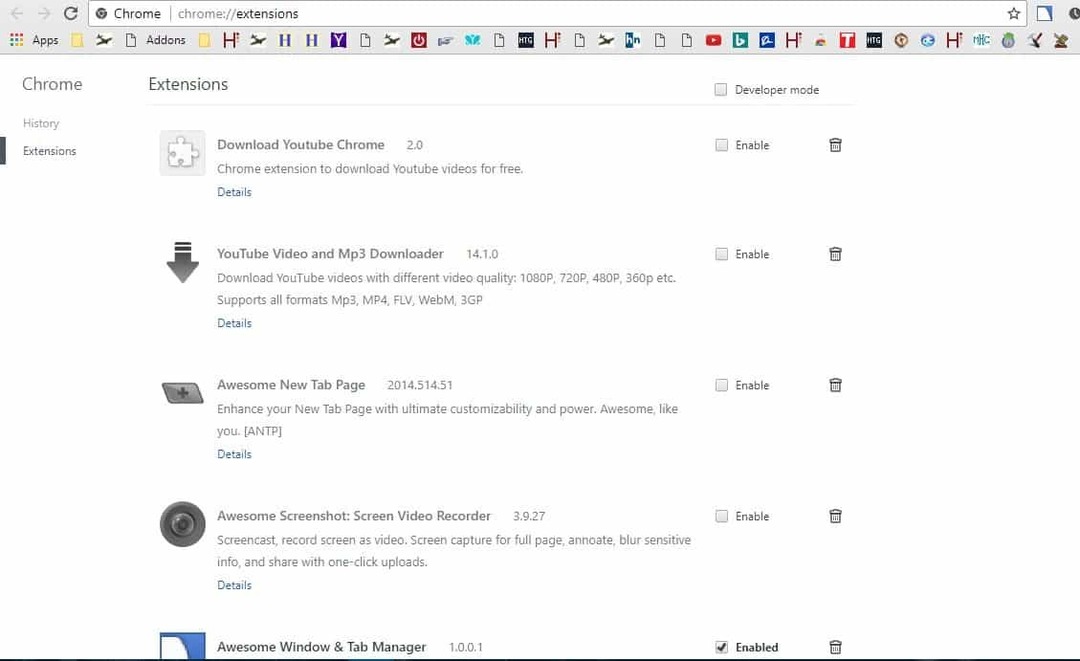
- Acum faceți clic pe Activat casete de selectare pentru a dezactiva extensiile.
- Alternativ, puteți face clic pe Eliminați din Chrome opțiunea de a șterge extensiile.
4. Activați opțiunea Prefetch a Chrome
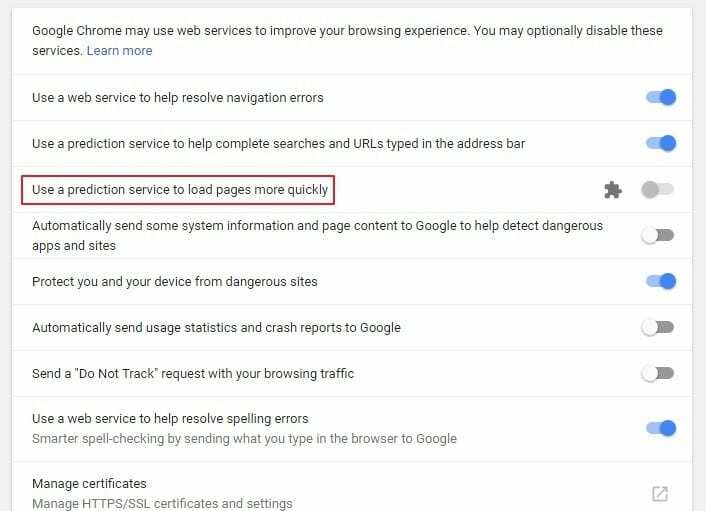
- Apasă pe Personalizați Google Chrome pentru a deschide butonul browserMeniul și selectați Setări.
- Derulați până în partea de jos a filei Setări și faceți clic Avansat.
- Apoi selectați Folosiți un serviciu de predicție pentru a încărca paginile mai rapid opțiune pentru a activa prefetch-ul.
5. Eliminați imaginile de pe site-uri web
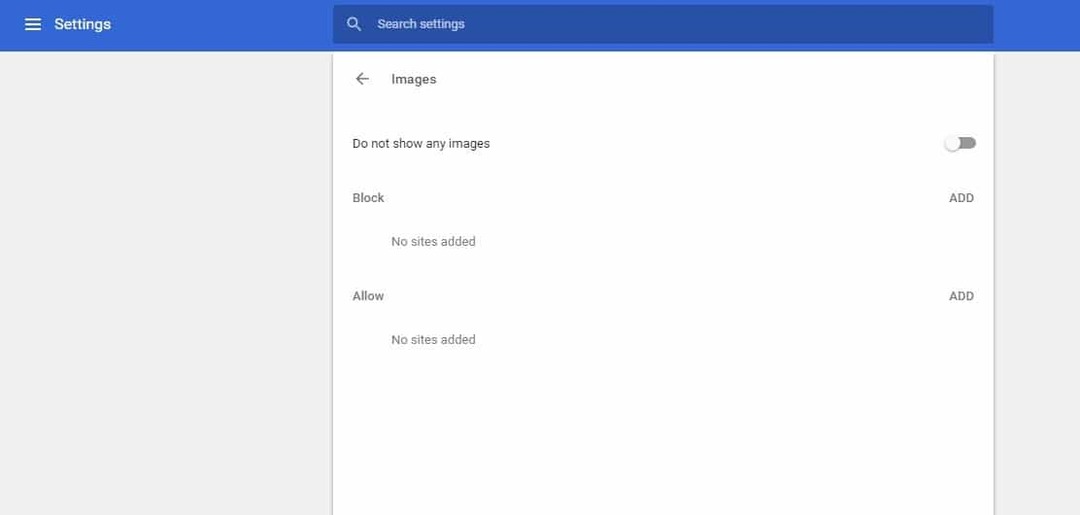
- Apasă pe Personalizați Google Chrome buton.
- Selectați Setări să se deschidă mai departe browser Opțiuni.
- Clic Avansat pentru a extinde opțiunile din fila Setări.
- Clic Setari de continut pentru a configura conținutul site-ului afișat.
- Acum faceți clic pe Imagini. Clic Afișați toate (recomandat) pentru a schimba acea setare la Nu afișați nicio imagine.
6. Eliminați anunțurile de pe site-uri web

Anunțurile sunt un alt lucru care poate încetini considerabil navigarea. Anunțurile sunt similare cu imaginile, deoarece adaugă mult conținut suplimentar paginilor.
Deci, eliminarea anunțurilor de pe paginile site-ului web este o altă modalitate bună de a face acest lucru accelerați Chrome. browser nu include nicio opțiune încorporată pentru eliminarea anunțurilor, dar există diverse extensii de blocare a anunțurilor care vor face trucul.
uBlock Origin adblocker este unul pe care îl puteți adăuga la Google Chrome. Partea bună a extensiei uBlock este că este mai eficientă din punct de vedere al resurselor sistemului decât alte alternative.
Extensia blochează, de asemenea, ferestrele pop-up și alte elemente media de pe paginile site-ului web.
este ușor de utilizat făcând clic pe butonul uBlock Origin de pe bara de instrumente pentru a activa / dezactiva blocarea anunțurilor pentru anumite pagini.
7. Măriți numărul de fire raster
- introduce chrome: // steaguri în bara URL a browserului și apăsați Introduce.
- apasă pe Ctrl + F tastă rapidă pentru a deschide caseta de căutare.
- Introduceți fișierul numărul de fire raster în caseta de căutare pentru a găsi setarea steagului.
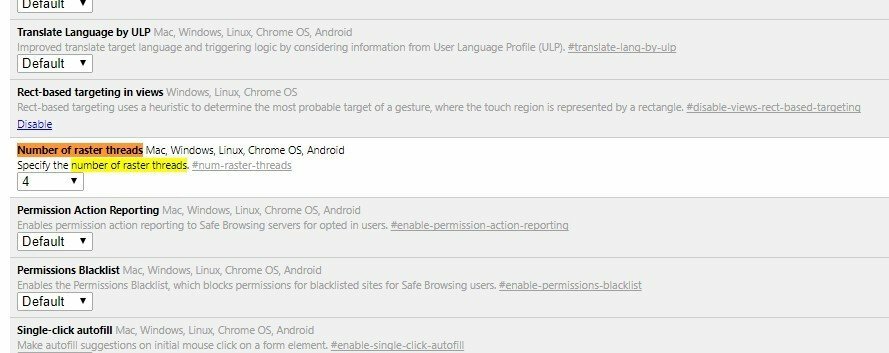
- Acum selectați 4 din meniul derulant pentru Numărul de fire raster setare.
- apasă pe Relansați acum pentru a reporni Google Chrome.
8. Activați fila rapidă / închiderea ferestrei
- Intrare chrome: // steaguri în bara URL.
- Deschideți caseta de căutare, introduceți filă rapidă, și apăsați tasta introduce cheie.
- Închidere rapidă a ferestrei / ferestrei setarea va fi acum evidențiată.
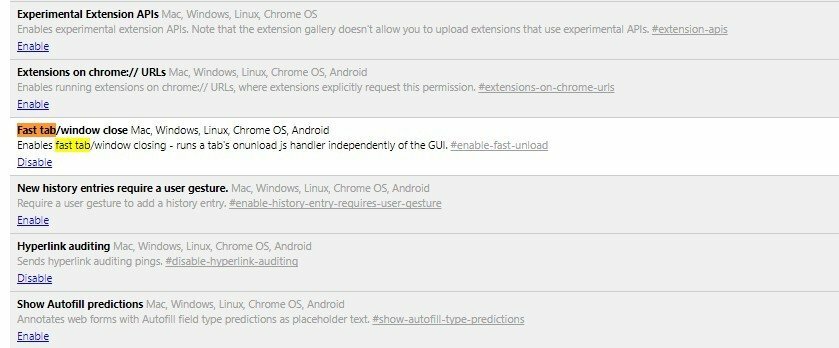
- Clic Permite pentru a comuta Filă rapidă pornind.
- presa Relansați acum pentru a aplica noua setare.
9. Nu deschideți prea multe file
Supraîncărcarea filelor poate, de asemenea, încetini browserul Chrome. Acest lucru se va întâmpla de obicei dacă deschideți mai mult de 10 pagini odată.
Fiecare dintre aceste file are nevoie de resurse, iar Managerul de activități al Chrome subliniază faptul că filele de pagini deschise pot ascunde mai mult RAM decât extensiile. Astfel, Chrome rulează mai repede cu mai puține file deschise.
Există numeroase extensii de gestionare a filelor care reduc la minimum numărul de file deschise în Google Chrome.
OneTab este o extensie care vă permite să păstrați memoria RAM prin mutarea paginilor într-o listă de file inactive din care le puteți redeschide atunci când este necesar.
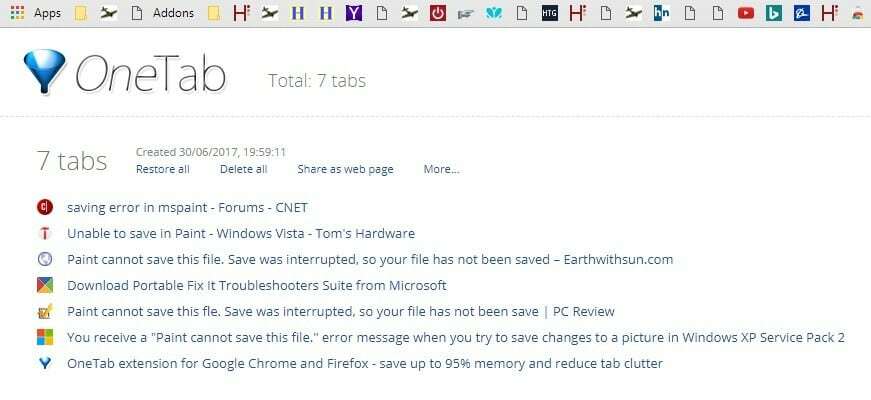
Poți cu ușurință adăugați-l la Chrome. Apoi puteți muta o pagină în lista de file selectând-o, făcând clic dreapta pe OneTab și selectând OneTab > Trimiteți numai această filă la OneTab.
Fiecare dintre aceste sfaturi ar trebui să vă accelereze Browser Chrome un pic mai mult. Acum puteți naviga prin paginile site-ului web ceva mai repede decât înainte.
Pentru a îmbunătăți în continuare Chrome, verificați unele dintre aceste extensii. Spuneți-ne cum a funcționat pentru dvs. accesând secțiunea de comentarii de mai jos.
 Încă aveți probleme?Remediați-le cu acest instrument:
Încă aveți probleme?Remediați-le cu acest instrument:
- Descărcați acest instrument de reparare a computerului evaluat excelent pe TrustPilot.com (descărcarea începe de pe această pagină).
- Clic Incepe scanarea pentru a găsi probleme cu Windows care ar putea cauza probleme PC.
- Clic Repara tot pentru a remedia problemele cu tehnologiile brevetate (Reducere exclusivă pentru cititorii noștri).
Restoro a fost descărcat de 0 cititori luna aceasta.
întrebări frecvente
Se reduce la preferințele personale, dar pentru majoritatea utilizatorilor, Chrome este o alegere mai bună decât Firefox.
Memoria cache este formată din sute, dacă nu chiar mii de fișiere mici, așa că browserul dvs. poate dura câteva secunde pentru a șterge toate aceste fișiere.
Chrome nu va afecta computerul, dar dacă nu îl utilizați, îl puteți elimina fără nicio repercusiune.
Pentru a reseta Google Chrome, deschideți pagina Setări și accesați Setări avansate. Acum faceți clic pe butonul Resetare și urmați instrucțiunile de pe ecran.

![[Rezolvat] Ecranul complet nu funcționează pe Chrome [YouTube, videoclipuri]](/f/a5c89187ea19cb2c3eccfd21f1cf8129.jpg?width=300&height=460)
![ERR_NETWORK_CHANGED: conexiunea a fost întreruptă [Fix complet]](/f/db734040f1dd94a40b37c3a70118bbb7.jpg?width=300&height=460)